ちょっと前までは日本語も問題等で取り扱いが難しかったWindows上のGitですが、ここのところ改善されてきている様子
ということで、git for Windows(msysGit)とSourceTree for WindowsでWindows上にGitの環境を構築します
Git for Windowsのインストール
Git for Windowsをダウンロードし、インストールします。
ダウンロードは公式サイトよりダウンロードします。(現時点でのファイルはGit-1.9.5-preview20150319.exeでした)
インストールは、ダウンロードしたファイルをダブルクリックして実行し、ウィザードに従いインストールします
以下、インストール時に重要にな部分だけ画面キャプチャーを貼っています
Select Components
「Additional icons」を選択しました。これを選ぶことにより、Git Bashのショートカットがデスクトップ上に作成されます
それ以外はデフォルトのままです
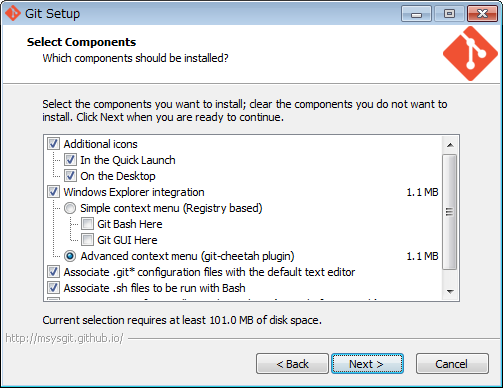
Adjusting your PATH environment
「Use Git from the Windows Command Prompt」を選択しました
これを選ぶことにより、DOS窓からもGitコマンドを叩ける様になります(環境変数PATHへの追加)
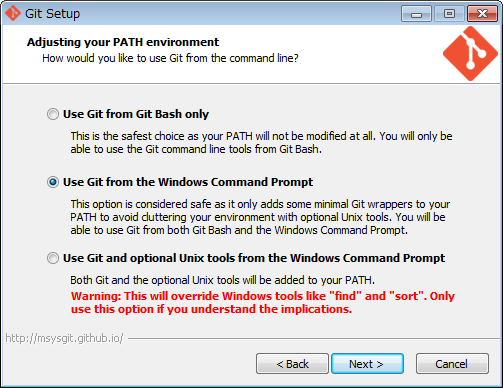
Configuring the line ending conversions
デフォルトのままの「Checkout Windows-style, commit Unix-style line ending」を選択しましょう
テキストファイルの改行コードを決めるオプションです。
チェックアウト時はCR+LFで、コミット時にLFに変換する形となります
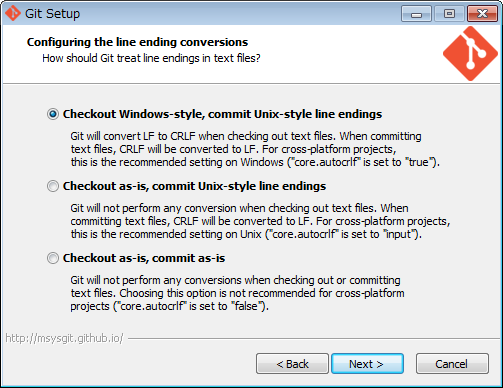
git for Windowsインストール確認
DOS窓又はGit Bash(デスクトップ上にショートカットあり)から以下のコマンドを実行し、バージョンがプリントされればOKです。
$ git --version git version 1.9.5.msysgit.1
SourceTree for Windowsのインストール
SourceTreeのWindows版をダウンロードし、インストールします。
ダウンロードは公式サイトよりダウンロードします。(現時点でのファイルはSourceTreeSetup_1.6.14.exeでした)
インストールは、ダウンロードしたファイルをダブルクリックして実行し、ウィザードに従いインストールします
オプションとか特にない(Gitを先にインストールして環境変数PATHに追加している)のですんなりインストールできるはずです
SourceTreeの実行
初回実行時はいろいろと聞かれますが基本的に後から設定できるものなので無視してよいかと思います。
以下の様な画面が表示されればOKです
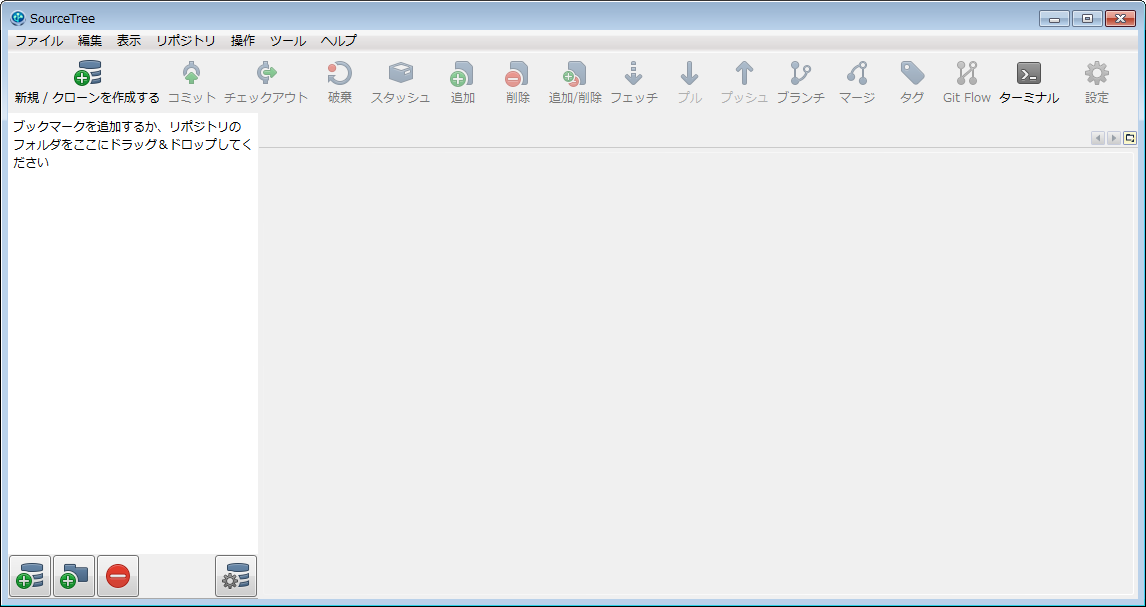
文字化け等の為の設定
インストールはひと通り完了したのですが、このままだとところどころ文字化けしたりするところがあります。
この辺りの調整については以下のページで記述します。